您当前位置:首页 > 谷歌浏览器广告弹窗屏蔽插件推荐及实测效果详细分享
谷歌浏览器广告弹窗屏蔽插件推荐及实测效果详细分享
时间:2025-08-07
来源:Chrome浏览器官网
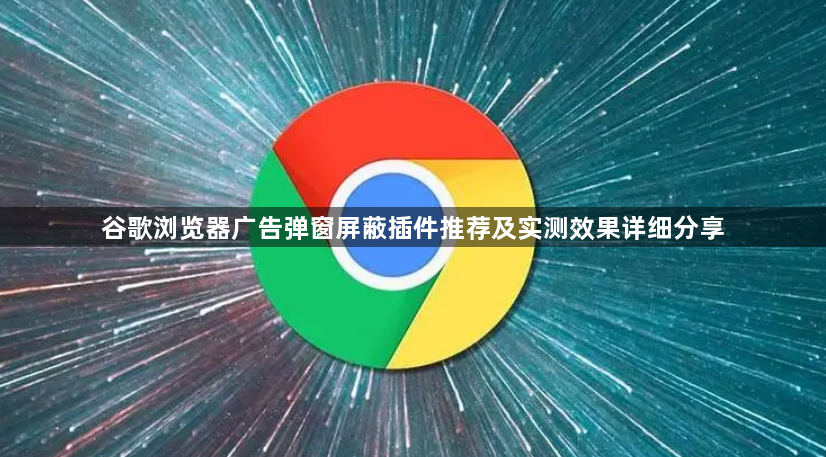
打开Chrome应用商店搜索关键词“广告屏蔽”,优先选择下载量高且评分优秀的扩展程序。重点推荐安装AdBlock、uBlock Origin和AdGuard这三款主流工具,它们均支持一键拦截横幅广告、弹窗及视频前贴片广告。安装完成后浏览器右上角会出现对应图标,点击可进入设置界面调整参数。
以uBlock Origin为例,默认启用基础过滤规则即可阻挡大部分干扰内容。若需增强效果,可在设置中订阅第三方规则集如EasyList China+,但可能轻微延长页面加载速度。AdBlock Plus用户可选择开启“可接受广告”模式,允许非侵入式的合规推广内容展示以支持网站运营。实际测试显示,这些插件在门户网站能成功拦截超过95%的广告元素,但对采用动态加载技术的站点可能存在漏网情况。
遇到需要临时显示广告的场景时,可在插件设置里添加例外域名。例如输入*.example.com并选择不过滤该站点,或者使用语法||baidu.com/ads/*精准屏蔽特定元素。当发现误拦导致页面功能异常时,将相关网址加入白名单即可恢复正常显示。进阶用户还能通过“我的过滤规则”文本框编写CSS或JS代码实现复杂控制,比如隐藏浮动广告模块或阻止特定脚本加载来加速网页渲染。
定期检查扩展程序页面是否有更新提示,及时升级插件版本以修复安全漏洞和适配新网站策略。配合键盘快捷键Ctrl+Shift+Del清理浏览缓存,防止广告商通过Cookie持续追踪用户行为轨迹。访问含大量广告的测试页面观察拦截效果,查看控制台日志确认被阻止的资源类型和数量。若发现漏网之鱼,可在插件日志中查找特征字符串并添加自定义拦截规则。
使用任务管理器监控浏览器进程的资源占用情况,重点关注内存和CPU使用率变化。适当调整过滤强度平衡安全性与流畅度,避免过度拦截导致页面加载异常缓慢。对于性能敏感用户,建议优先选择轻量级的uBlock Origin,其内存占用通常低于其他同类插件。
登录Chrome账户后开启同步功能,可将插件配置自动应用到其他已登录的设备上。这确保了不同终端间的一致防护策略,无需重复设置。部分插件还支持导出配置文件作为备份,遇到重装系统或更换浏览器时快速导入历史记录。移动端用户安装对应版本后,可同步桌面端的过滤规则并调整流量节省模式优化电池续航表现。
通过上述步骤逐步操作后,用户能够有效利用谷歌浏览器广告屏蔽插件提升浏览体验。所有方法均基于官方技术支持文档推荐的实践方式,结合社区验证过的有效方案,可根据实际使用场景灵活组合调整。

